Как вставить изображение в кнопку Command в Excel?
В некоторых случаях вы можете захотеть отобразить изображение вместо текста на кнопке команды в рабочем листе, как показано на скриншоте ниже. В этой статье мы покажем вам метод, чтобы это осуществить.

Вставка изображения в кнопку Command в Excel
Вставка изображения в кнопку Command в Excel
Пожалуйста, выполните следующие действия, чтобы вставить изображение в кнопку Command в Excel.
1. Вставьте кнопку команды в ваш рабочий лист, нажав Разработчик > Вставить > Кнопка команды (Элемент управления ActiveX). См. скриншот:
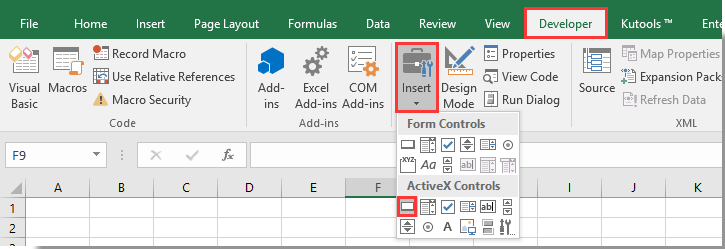
2. Затем щелкните правой кнопкой мыши вставленную кнопку команды и выберите Свойства в контекстном меню. См. скриншот:

3. В открывшемся Свойства окне пожалуйста, нажмите на кнопку ![]() в поле Имя изображения как показано на скриншоте ниже.
в поле Имя изображения как показано на скриншоте ниже.
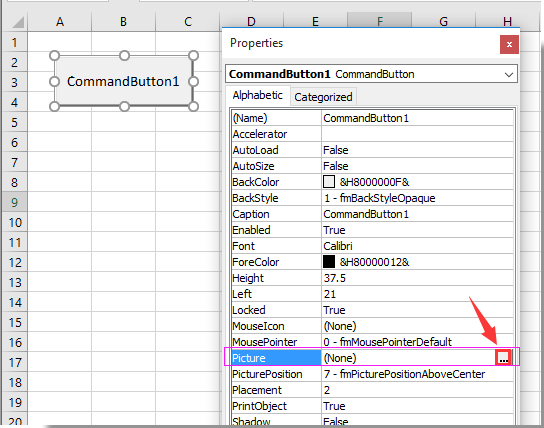
4. Найдите и выберите нужное изображение в диалоговом окне Загрузить изображение, а затем нажмите кнопку Открыть.
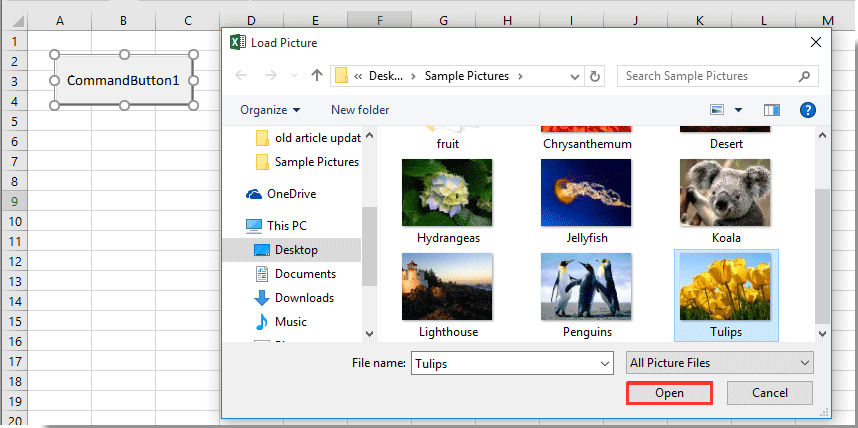
5. Закройте панель Свойства.
Затем указанное изображение будет отображаться на кнопке Command, как показано на скриншоте ниже.


Раскройте магию Excel с Kutools AI
- Умное выполнение: Выполняйте операции с ячейками, анализируйте данные и создавайте диаграммы — всё это посредством простых команд.
- Пользовательские формулы: Создавайте индивидуальные формулы для оптимизации ваших рабочих процессов.
- Кодирование VBA: Пишите и внедряйте код VBA без особых усилий.
- Интерпретация формул: Легко разбирайтесь в сложных формулах.
- Перевод текста: Преодолейте языковые барьеры в ваших таблицах.
Связанные статьи:
- Как центрировать изображение в ячейке Excel?
- Как проверить, содержит ли ячейка изображение в Excel?
- Как динамически вставить изображение или картинку в ячейку на основе значения ячейки в Excel?
- Как увеличить изображение при клике на него в Excel?
- Как использовать кнопку Command для сохранения активного листа как PDF файл в Excel?
Лучшие инструменты для повышения продуктивности в Office
Повысьте свои навыки работы в Excel с помощью Kutools для Excel и ощутите эффективность на новом уровне. Kutools для Excel предлагает более300 расширенных функций для повышения производительности и экономии времени. Нажмите здесь, чтобы выбрать функцию, которая вам нужнее всего...
Office Tab добавляет вкладки в Office и делает вашу работу намного проще
- Включите режим вкладок для редактирования и чтения в Word, Excel, PowerPoint, Publisher, Access, Visio и Project.
- Открывайте и создавайте несколько документов во вкладках одного окна вместо новых отдельных окон.
- Увеличьте свою продуктивность на50% и уменьшите количество щелчков мышью на сотни ежедневно!
Все надстройки Kutools. Один установщик
Пакет Kutools for Office включает надстройки для Excel, Word, Outlook и PowerPoint, а также Office Tab Pro — идеально для команд, работающих в разных приложениях Office.
- Комплексный набор — надстройки для Excel, Word, Outlook и PowerPoint плюс Office Tab Pro
- Один установщик, одна лицензия — настройка занимает считанные минуты (MSI-совместимо)
- Совместная работа — максимальная эффективность между приложениями Office
- 30-дневная полнофункциональная пробная версия — без регистрации и кредитной карты
- Лучшее соотношение цены и качества — экономия по сравнению с покупкой отдельных надстроек